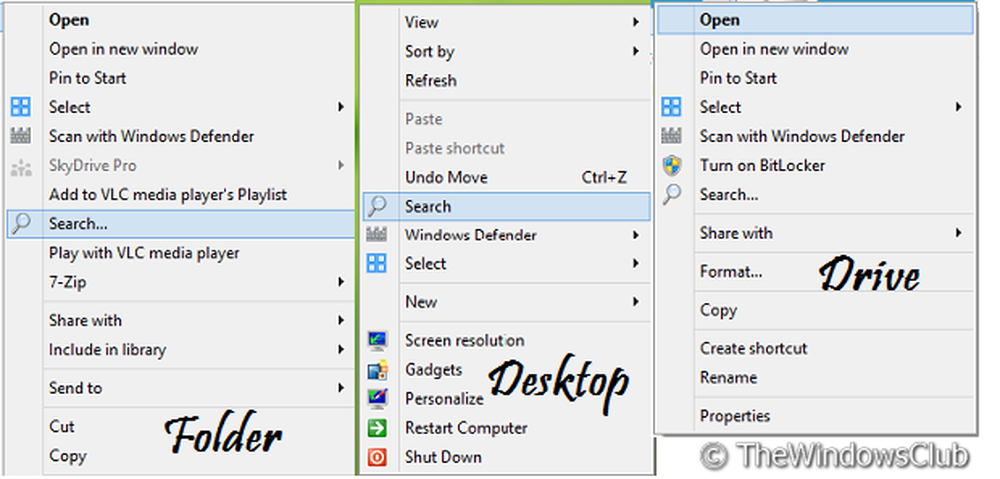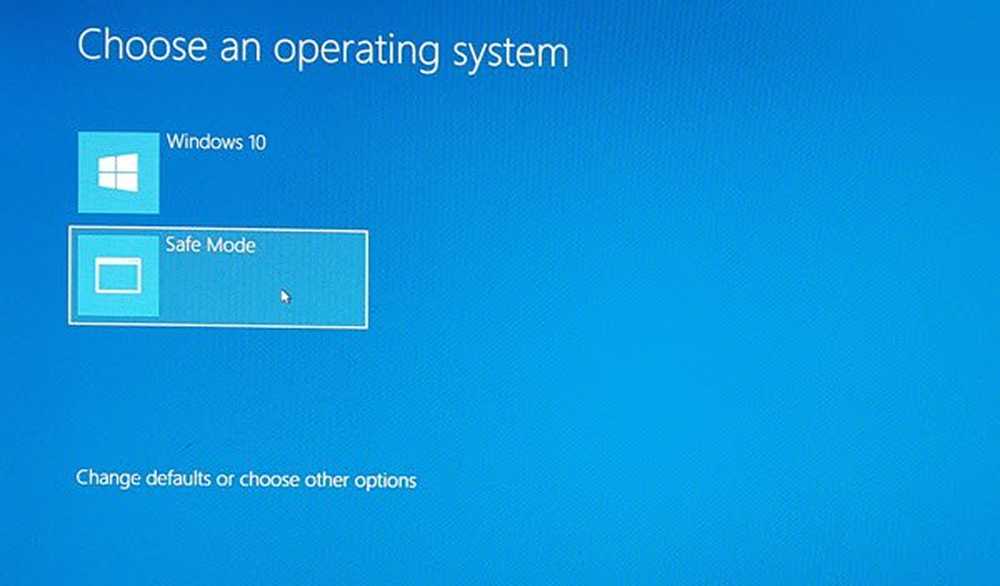So fügen Sie Run zur Windows 7-Taskleiste hinzu
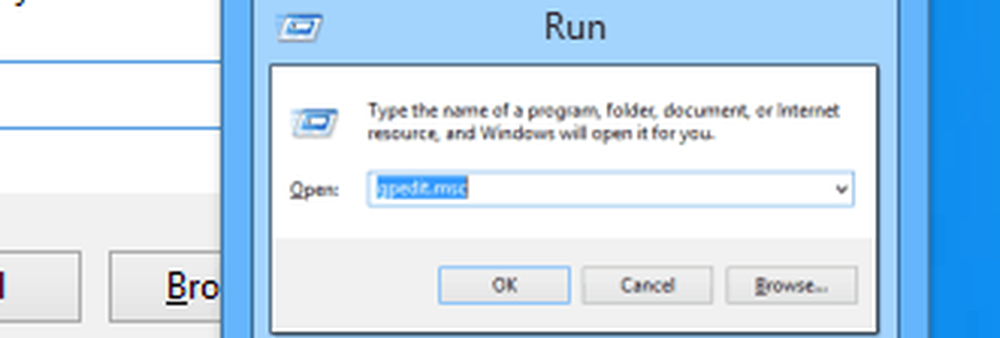
In Windows 7 können Sie auf den Befehl Ausführen zugreifen, indem Sie das Startmenü aufrufen. Unter Windows 8 können Sie mit der rechten Maustaste auf die Schaltfläche Start klicken und sie finden.
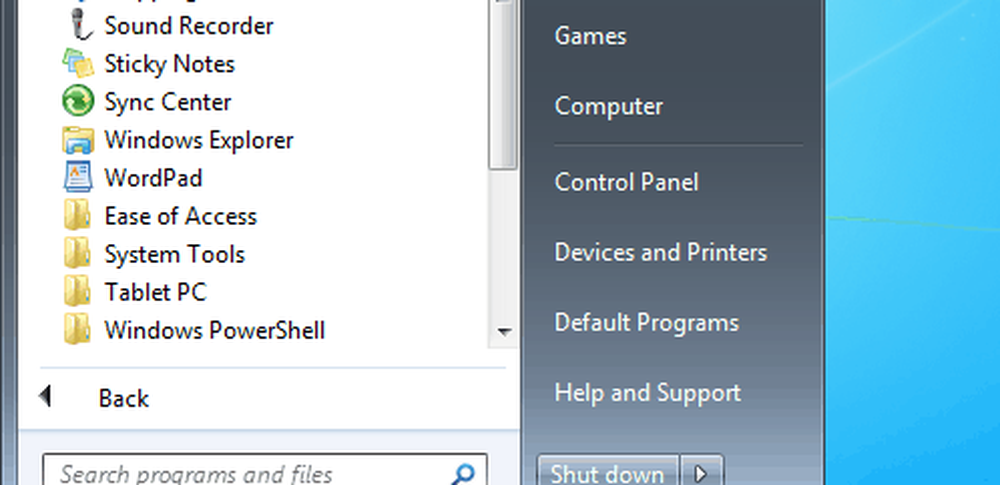
Der einfachste Weg, den Befehl Ausführen zu starten, ist natürlich die Tastenkombination Windows-Taste + R in Windows 7 oder Windows 8.
Wenn Sie das Dialogfeld "Ausführen" häufig während des Tages öffnen und die Verwendung Ihrer Symbole anstelle von Tastenkombinationen bevorzugen, können Sie "Ausführen" an die Taskleiste knüpfen, um den Zugriff zu erleichtern?
Pin Run an die Taskleiste in Windows 7
Klicken Sie zuerst mit der rechten Maustaste auf einen leeren Bereich auf dem Desktop und gehen Sie zu Neu> Verknüpfung Öffnen Sie den Assistenten zum Erstellen von Verknüpfungen.
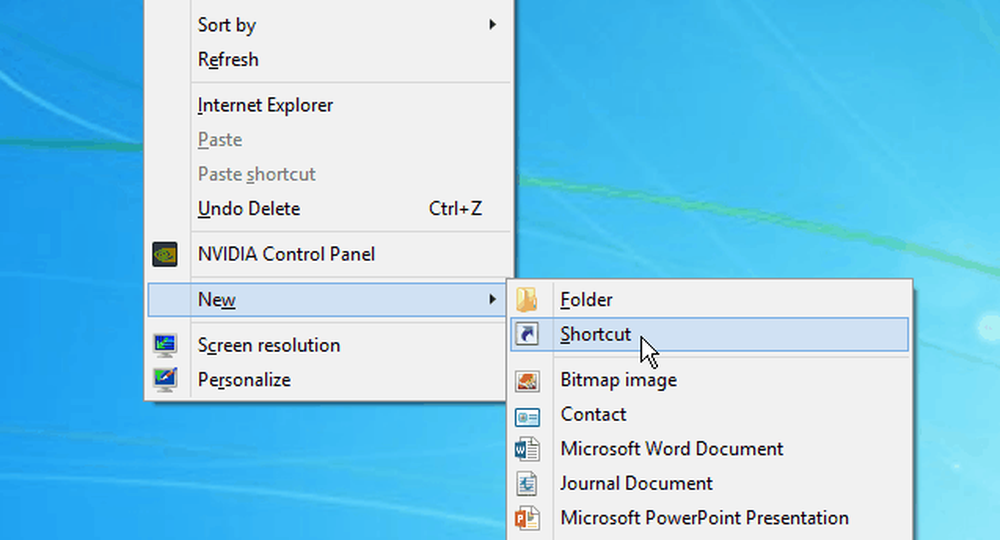
Nun zum wichtigen Teil. Kopieren Sie den folgenden Pfad und fügen Sie ihn in das Standortfeld ein (siehe Abbildung unten):
C: \ Windows \ explorer.exe-Shell ::: 2559a1f3-21d7-11d4-bdaf-00c04f60b9f0
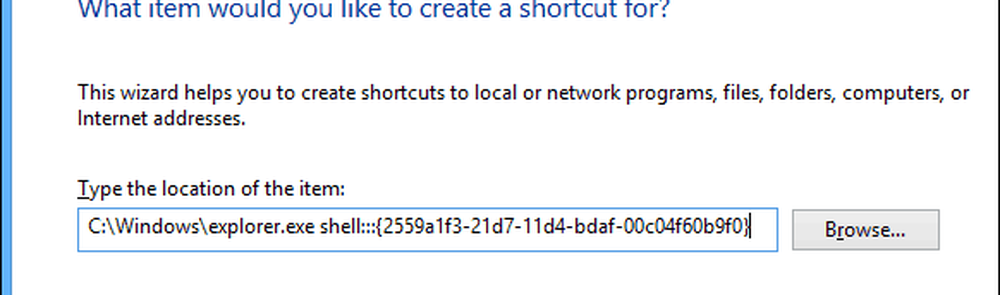
Benennen Sie dann die Verknüpfung mit "Ausführen", klicken Sie auf "Fertig stellen" und schließen Sie den Assistenten. Auf Ihrem Desktop sehen Sie die neu erstellte Verknüpfung - testen Sie sie, um sicherzustellen, dass sie funktioniert.
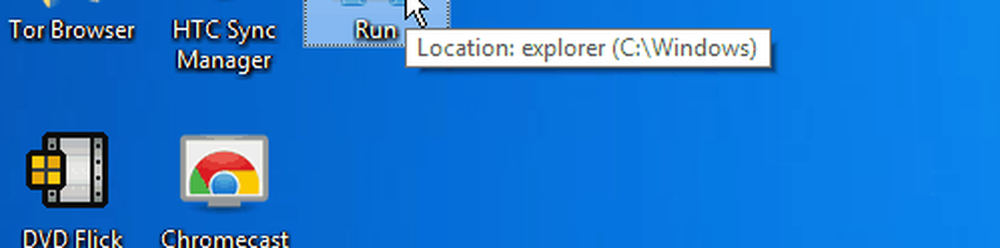
Jetzt möchten Sie wahrscheinlich ein anderes Symbol angeben. Klicken Sie dazu mit der rechten Maustaste auf die Verknüpfung, und wählen Sie Eigenschaften aus. Tippen Sie dann auf die Registerkarte Verknüpfung und klicken Sie auf Symbol ändern. Es gibt keine große Auswahl an integrierten Symbolen, bis Sie den folgenden Pfad kopieren und in das obere Feld einfügen und die Eingabetaste drücken. Wählen Sie das Run-Symbol, klicken Sie auf OK und schließen Sie die Run-Eigenschaften.
% SystemRoot% \ System32 \ imageres.dll
Wenn Sie Ihre eigene Symbolsammlung verwenden möchten, navigieren Sie einfach zum Speicherort der Symbole (und nicht zum obigen Pfad). Lesen Sie unseren Artikel hier, um mehr über die Verwendung benutzerdefinierter Symbole zu erfahren.
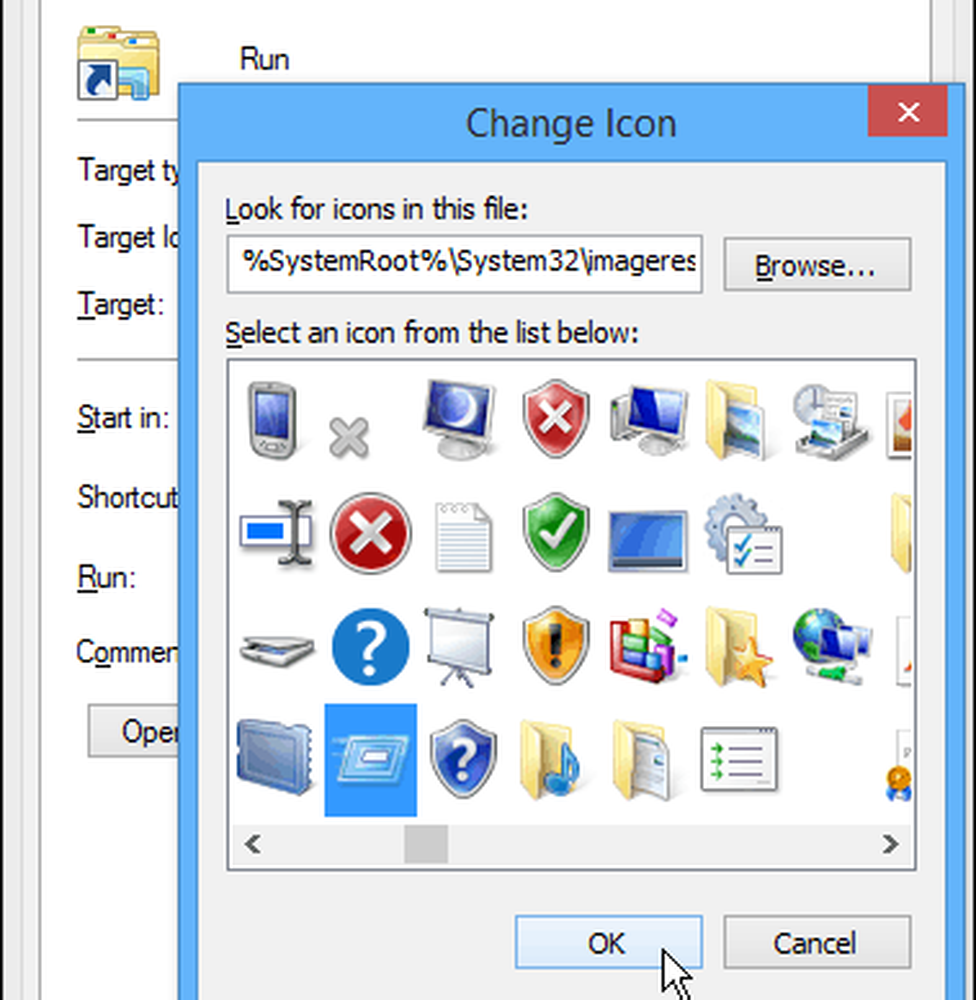
Nun haben Sie das Run-Symbol, mit dem das Dialogfeld "Run" gestartet wird, wenn Sie es benötigen. Ziehen Sie es einfach auf die Taskleiste, als würden Sie ein beliebiges Symbol anheften, und Sie können loslegen.
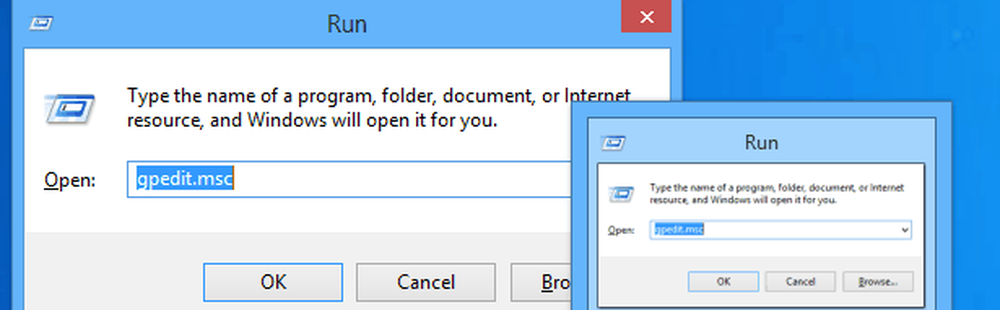
Pin Run an die Taskleiste Windows 8.1
Das Anheften des Befehlsymbols Ausführen an die Taskleiste in Windows 8.1 ist viel einfacher. Vom Startbildschirm aus Art: Lauf Wenn die Ergebnisse angezeigt werden, klicken Sie mit der rechten Maustaste auf den Befehl Ausführen und dann auf An Taskleiste anheften.
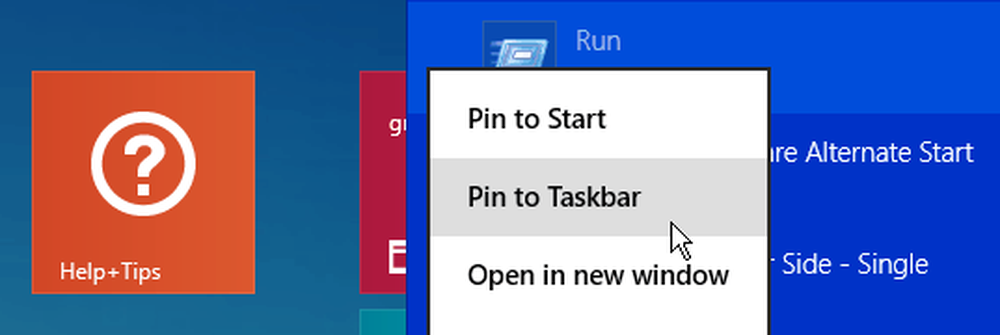
Das Beste an Windows 8.1 ist, dass weniger benutzerdefinierte Verknüpfungen erstellt werden müssen, nur um ein Element an die Taskleiste zu binden. Wenn Sie danach suchen, klicken Sie mit der rechten Maustaste, und befestigen Sie es mit einem Pin. Das reicht.